Cinco formas de recuperar SMS eliminados en tu iPhone 8 [tutorial]
Todo el mundo tiene su razón por la cual algunos mensajes deben quedarse. Para algunos, los mensajes de texto pueden ser los únicos recordatorios restantes de sus seres queridos, mientras que otros pueden contener información de vida o muerte. Aunque no recomendamos que solo guarde mensajes de texto importantes en su iPhone, muchas personas lo hacen. Si por casualidad ha eliminado mensajes de texto importantes por error, es posible que se esté preguntando qué hacer para recuperarlos. Esta publicación cubre cinco maneras de recuperar esos SMS perdidos.
Antes de continuar, permítanos recordarle que puede comunicarse con nosotros a través del enlace que se encuentra al final de esta página. Al describir su problema, sea lo más detallado posible para que podamos identificar fácilmente una solución relevante. Si puede, incluya amablemente los mensajes de error exactos que está recibiendo para darnos una idea de por dónde empezar. Si ya ha intentado algunos pasos de solución de problemas antes de enviarnos un correo electrónico, asegúrese de mencionarlos para que podamos omitirlos en nuestras respuestas.
Solución # 1: Usar copia de seguridad antigua de iCloud
Aparentemente, esta primera solución solo funciona si ha creado una copia de seguridad en iCloud con anticipación o antes de la fecha en que eliminó su SMS. Si no está seguro de si pudo o no respaldar su iPhone antes del momento en que eliminó sus mensajes, aquí le indicamos cómo verificarlo:
- Abrir la aplicación de configuración.
- Toque el nombre en la parte superior, luego toque iCloud.
- Presiona Administrar almacenamiento.
- Presiona Copia de seguridad.
Aquí, verá la lista de copias de seguridad (si las hay) que ha creado. Verifique las fechas en que se realizaron las copias de seguridad y vea si alguna de ellas contenía el SMS anterior que eliminó. Puede tocar cada elemento para ver la fecha en que se crearon.
Si está seguro de que tiene una copia de seguridad antigua para usar, entonces necesita borrar su iPhone para restaurarlo a la configuración de fábrica. Recuerde, al hacer esto se eliminarán sus archivos actuales no guardados, así que asegúrese de hacer una copia de seguridad antes de hacer un restablecimiento de fábrica.
Una vez que esté listo, siga estos pasos para restablecer su iPhone de fábrica:
- Abrir la aplicación de configuración.
- Toque en General.
- Presiona Restablecer.
- Presiona Borrar todo el contenido y la configuración.
- Espere a que el dispositivo complete el reinicio.
- Configura el teléfono nuevamente y una vez que llegues a la parte para recuperar tu dispositivo de una copia de seguridad antigua, asegúrate de elegir la copia de seguridad correcta que hayas identificado previamente.
Solución 2: use la copia de seguridad de iCloud para recuperar solo SMS sin un restablecimiento de fábrica
Esta opción se puede usar si no desea recuperar su dispositivo utilizando una copia de seguridad antigua. Lo que debes hacer es intentar los dos primeros pasos. Si no hay mensajes de texto, simplemente ignore los pasos 3-8.
- En su computadora, inicie sesión en icloud.com con su ID de Apple y contraseña.
- Toque en mensajes de texto . Si los mensajes de texto se encuentran entre los elementos, puede continuar con los siguientes pasos a continuación. Si no se encuentra en ningún lugar, eso significa que no creó ninguna copia de seguridad para su SMS. Simplemente ignora el resto de los pasos para esta opción.
- Si hay mensajes de texto presentes, haz clic en él y busca los mensajes que te faltan.
- Haga clic en el icono de su iPhone y vaya a Configuración> [su nombre]> iCloud.
- Desactive los mensajes de texto (o asegúrese de que ya esté apagado).
- Verás una ventana emergente. Seleccione Mantener en mi iPhone .
- Ahora vuelve a activar los mensajes de texto.
- Presiona Combinar y espera. Después de unos minutos, los mensajes de texto eliminados deben volver a aparecer en su iPhone.
Solución # 3: Usar copia de seguridad antigua de iTunes
Si ha estado usando iTunes en lugar de iCloud para guardar una copia de los contenidos de su iPhone, puede recuperar su SMS faltante, como en la Solución 1. Los pasos a continuación también sobrescribirán o borrarán su iPhone, así que asegúrese de crear una copia de sus archivos actuales y otros datos antes de hacerlo.
- Conecte su iPhone 8 a su computadora.
- Abra iTunes en su computadora (si no se abrió automáticamente después de conectar su iPhone).
- Haga clic en el icono de iPhone que aparece en la parte superior izquierda.
- Haga clic en Restaurar copia de seguridad .
- Espera a que iTunes limpie tu iPhone 8 y reemplaza los datos en él. Al igual que en la Solución 1, siempre que la copia de seguridad que intenta utilizar para recuperar su dispositivo se haya creado antes de la hora en que eliminó sus mensajes de texto, esto debería funcionar para usted.
Solución # 4: Pídale ayuda a su operador
Algunos operadores conservan una copia de los mensajes de texto que pasan por su red y eso significa que puede recuperar los que faltan si los solicita. Cada proveedor de servicios puede tener sus propias políticas con respecto al manejo de los mensajes, por lo que hay una probabilidad del 50% de que usted obtenga algo.
Solución # 5: utilizar servicios de recuperación de datos de terceros
Los archivos eliminados no desaparecen completamente en el momento en que presionas el botón de eliminar. En algunos casos, los archivos pueden ser recuperables por algún tiempo a menos que se sobrescriban los sectores donde se guardaron. Si solo perdió recientemente sus mensajes de texto, apague su iPhone de inmediato para darle una buena oportunidad de permitirle recuperar algo.
Hay algunas aplicaciones de App Store de terceros que puede aprovechar para esta tarea, pero es posible que no sean gratuitas. Tampoco están garantizados para poder recuperar nada en absoluto. Sin embargo, si desea probarlos, puede comenzar con las siguientes aplicaciones:
- WonderShare Dr.Fone para iOS
- PhoneRescue de iMobie
- Recuperación de enigma
- Recuperación de datos de iPhone de Tenorshare
Alternativamente, puede llevar su iPhone a una tienda cercana que tenga la capacidad de recuperar datos y dejar que el profesional maneje el rescate de datos. Nuevamente, asegúrese de no usar su teléfono para no sobrescribir los sectores donde se pueden guardar los archivos faltantes. Al volver a encender el dispositivo y no utilizarlo, el dispositivo de almacenamiento sigue utilizándolo de alguna manera, por lo que existe la posibilidad de que las ubicaciones de almacenamiento críticas que desea conservar se puedan usar o escribir. Si necesita utilizar su teléfono, considere insertar su tarjeta SIM en otro iPhone para hacer lo suyo. En otras palabras, no vuelva a encender el teléfono. Deje que los especialistas en recuperación lo enciendan.
Incluso con software y herramientas de recuperación avanzada, no hay garantías cuando se trata de la recuperación de datos. Incluso los profesionales y los especialistas en recuperación de datos no podrán controlar o impedir que el sistema sobrescriba sectores críticos. Cuando se trata de la recuperación de datos, la suerte juega un papel importante. Evita decepcionarte a ti mismo bajando tus expectativas.



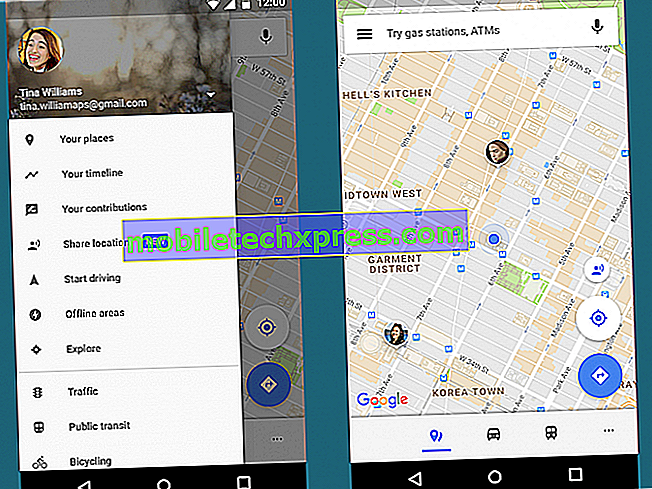
![Samsung Galaxy Note 2 Problemas, preguntas, errores y soluciones [Parte 43]](https://uploads.mobiletechxpress.com/wp-content/android/281/samsung-galaxy-note-2-problems-2.jpg)



![Problemas, fallas, preguntas, errores y soluciones de HTC One M8 [Parte 38]](https://uploads.mobiletechxpress.com/wp-content/android/707/htc-one-m8-problems-glitches-2.jpg)